ما هو iPhone الذي يمكن العثور عليه بعد انقطاع التيار الكهربائي وكيفية تمكينه
منوعات / / May 24, 2023
إنه لأمر مفجع أن تفقد iPhone. لمساعدتك في مثل هذا الموقف البائس ، تمتلك Apple ميزة موثوقة تسمى جد ايفوني يساعدك على تتبع جهازك. يستخدم هذا التطبيق موقع iPhone للعثور عليه وإظهاره لك أثناء استخدامك للتطبيق على جهاز آخر. لكنك قد تفكر - هل يمكن العثور على جهاز iPhone الخاص بي بعد إيقاف تشغيله أيضًا؟
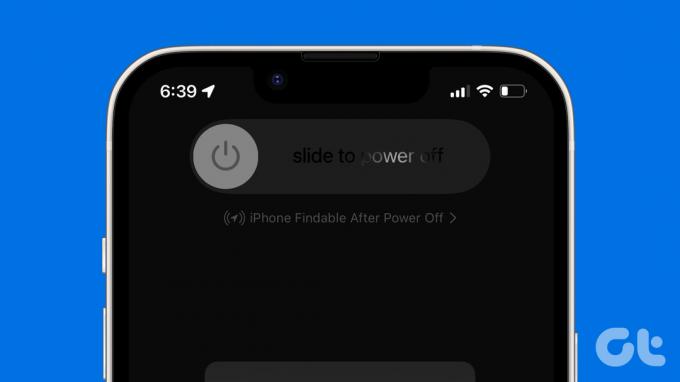
الجواب نعم - يمكن العثور على جهاز iPhone الخاص بك حتى بعد إيقاف تشغيله. كل ما عليك فعله هو تمكين الميزة ويمكنك تتبع جهاز iPhone المفقود أو المسروق حتى لو كان ميتًا. هذا إجراء وقائي عظيم. إليك كل ما تحتاج إلى معرفته.
ما هو iPhone الذي يمكن العثور عليه بعد انقطاع التيار الكهربائي
أصدرت Apple الميزة في WWDC 2021 مع إطلاق iOS 15. تتيح لك هذه الميزة استخدام ميزة Find My iPhone حتى عند إيقاف تشغيل جهازك. هذا ممكن لأن جهاز iPhone الخاص بك لا ينطفئ بعد نفاد بطاريته ؛ يعمل في حالة طاقة منخفضة ويشبه AirTag ، ويسمح لأجهزة iOS القريبة بالتقاط إشارات Bluetooth والإبلاغ عن موقعها.
يتيح ذلك لشركة Apple استرداد معلومات الموقع من جهاز iPhone الخاص بك وتقديمها لك عند استخدام خدمة Find My على جهاز آخر. يمنحك هذا مزيدًا من الوقت (حتى 24 ساعة) لاسترداد جهاز iPhone الميت حتى بعد إيقاف تشغيله أو قيام شخص ما بإعادة تعيين إعدادات المصنع مع تمكين قفل التنشيط.
الآن ، دعونا نلقي نظرة على كيفية تمكين الميزة على جهاز iPhone الخاص بك.
كيفية تمكين iPhone Findable بعد انقطاع التيار الكهربائي
إليك كيفية تمكين الميزة التي تتيح لك تتبع جهاز iPhone الخاص بك حتى بعد إيقاف تشغيله.
الخطوة 1: افتح تطبيق الإعدادات.
الخطوة 2: اضغط على معلومات حسابك - وهو الخيار الأول.


الخطوة 2: اضغط على Find My.
الخطوه 3: اضغط على "Find My iPhone".

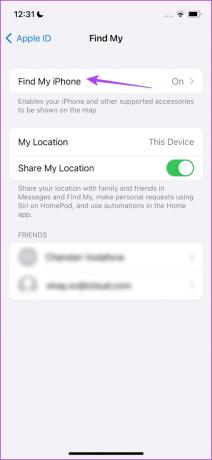
الخطوة الرابعة: شغّل زر التبديل لـ "Find My iPhone" و "Find My Network".
نصيحة: يمكنك أيضًا تمكين Send Last Location للسماح للجهاز بإرسال الموقع تلقائيًا إلى Apple إذا كانت البطارية منخفضة.

يتيح ذلك خيار العثور على جهاز iPhone الخاص بك حتى بعد إيقاف تشغيله. علاوة على ذلك ، سيشير iPhone الخاص بك أيضًا إلى نفس الشيء عند محاولة إيقاف تشغيله.
بعد ذلك ، دعنا نرى كيفية تتبع iPhone الخاص بك باستخدام Find My.
كيفية تحديد موقع iPhone المفقود أو المسروق على Find My iPhone
الآن بعد أن فهمت كيفية تمكين التبديل الذي يجعل جهاز iPhone الخاص بك قابلاً للبحث بعد إيقاف التشغيل ، دعنا الآن نفهم كيفية تحديد موقعه.
ومع ذلك ، تحتاج إلى التأكد من أنك تتذكر ملف كلمة مرور معرف Apple للجهاز الذي تحاول العثور عليه.
الخطوة 1: افتح تطبيق Find My على جهاز Apple آخر تم تسجيل دخوله إلى نفس معرف Apple مثل iPhone الذي تحاول العثور عليه. أو يمكنك الوصول إلى Find My باستخدام iCloud على متصفح الويب باستخدام الرابط أدناه.
قم بزيارة iCloud
الخطوة 2: ستجد جميع الأجهزة التي تستخدم معرف Apple الخاص بك في شكل رموز خضراء اللون. حدد موقع الجهاز الذي تحاول تتبعه.

علاوة على ذلك ، يمكنك أيضًا النقر فوق All Devices للوصول بسرعة إلى جميع الأجهزة المرئية.
بينما نوصي بعدم القيام بذلك ، إذا كنت لا ترغب في استخدام ميزة العثور على جهاز iPhone الخاص بك عند إيقاف تشغيله ، فانتقل إلى القسم التالي لإيقاف تشغيله.
تعطيل العثور على iPhone بعد انقطاع التيار الكهربائي
إليك كيفية تعطيل الميزة التي تتيح لك تتبع جهاز iPhone أثناء إيقاف تشغيله. لن يسمح لك القيام بذلك بعد الآن بتتبع موقع iPhone المفقود. إذا كنت موافقًا على فعل ذلك ، فتابع الخطوات التالية.
الخطوة 1: أفتح الإعدادات.
الخطوة 2: اضغط على معلومات حسابك - وهو الخيار الأول.


الخطوة 2: اضغط على Find My.
الخطوه 3: اضغط على "Find My iPhone".

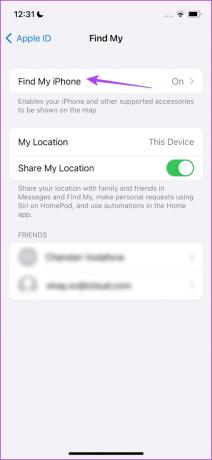
الخطوة الرابعة: أوقف تشغيل زر "العثور على شبكتي".

ومع ذلك ، إذا كان لديك أي استفسارات أخرى بخصوص هذه الميزة - يمكنك إلقاء نظرة على قسم الأسئلة الشائعة أدناه.
الأسئلة الشائعة حول Find My iPhone
تدعم سلسلة iPhone 11 وطرازات iPhone الأحدث (باستثناء iPhone SE 2020) الميزة نظرًا لأنها تحتوي على شريحة U1.
ربما لم تقم بتمكين ميزة Find My toggle لجهاز iPhone المفقود أو ربما نفدت طاقة البطارية حتى الطاقة الاحتياطية التي تجعل جهاز iPhone الخاص بك قابلاً للبحث بعد انقطاع التيار الكهربائي.
لمزيد من التفاصيل ، تحقق من مقالتنا على إصلاح Find My iPhone لا يعمل.
لا ، تطبيق Find My من Apple غير متاح في متجر Play لأجهزة Android. ومع ذلك ، يمكنك استخدام خدمة Find My باستخدام متصفح الويب على هاتف Android الخاص بك. علاوة على ذلك ، إذا كنت ترغب في تتبع أجهزة Android ، فيمكنك استخدام خدمة "العثور على جهازي" من Google.
تتبع اي فون الخاص بك
نأمل أن تساعدك هذه المقالة في فهم كل شيء عن iPhone الذي يمكن العثور عليه بعد ميزة إيقاف التشغيل. نحن نقدر Apple لتضمينها هذه الميزة ، ونحثك على تمكينها. لا سمح الله أنك لا تستخدمه أبدًا ، ولكن عندما تفعل ذلك ، ستساعدك بالتأكيد على استرداد جهاز iPhone الخاص بك!
تم التحديث الأخير في 20 مايو 2023
قد تحتوي المقالة أعلاه على روابط تابعة تساعد في دعم Guiding Tech. ومع ذلك ، فإنه لا يؤثر على نزاهة التحرير لدينا. يظل المحتوى غير متحيز وأصيل.
كتب بواسطة
Supreeth Koundinya
Supreeth هو شخص متعصب للتكنولوجيا ، وقد استمتع به منذ أن كان طفلاً. يقوم حاليًا بأفضل ما يحبه - الكتابة عن التكنولوجيا في Guiding Tech. وهو مهندس ميكانيكي سابق وعمل في صناعة السيارات الكهربائية لمدة عامين.


